Pentru a adăuga text la o diagramă care este separat de textul din titlurile sau etichetele diagramei, puteți insera o casetă text în diagramă. Apoi puteți introduce textul dorit.
Sfat: În loc să introduceți text în caseta text, puteți lega caseta text la datele dintr-o celulă din foaia de lucru. Atunci când caseta text este legată la o celulă din foaia de lucru, toate modificările efectuate la datele din celula respectivă vor apărea automat în caseta text din diagramă.
După ce creați o casetă text într-o diagramă, o puteți muta, redimensiona sau elimina după cum este necesar.
-
Faceți clic pe diagrama la care doriți să adăugați o casetă text.
-
În Office 2013 și versiunile mai noi: Pe fila Format , în grupul Inserare forme , faceți clic pe pictograma Casetă text

În Office 2010: Pe fila Aspect , în grupul Inserare , faceți clic pe Casetă text

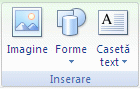
-
În diagramă, faceți clic acolo unde doriți să începeți un colț al casetei text, apoi glisați până când caseta text ajunge la dimensiunea dorită.
-
În caseta text, tastați textul dorit.
Textul se va încadra în caseta text. Pentru a începe o linie nouă în caseta text, apăsați pe Enter.
-
Când terminați de tastat, apăsați Esc pentru a anula modul de editare sau faceți clic oriunde în afara casetei text.
Consultați și
Inserarea unei casete text într-o diagramă
-
Faceți clic pe diagrama la care doriți să adăugați o casetă text.
-
Pe fila Format , faceți clic pe Inserare forme, apoi faceți clic pe pictograma Casetă text

-
În diagramă, faceți clic acolo unde doriți să începeți un colț al casetei text, apoi glisați până când caseta text ajunge la dimensiunea dorită.
-
În caseta text, tastați textul dorit.
Textul se va încadra în caseta text. Pentru a începe o linie nouă în caseta text, apăsați pe Enter.
-
Când terminați de tastat, apăsați esc pentru a anula modul de editare sau faceți clic oriunde în afara casetei text.
Mutarea sau redimensionarea unei casete text
-
În diagramă, faceți clic pe caseta text pe care doriți să o mutați sau să o redimensionați.
-
Alegeți una dintre următoarele variante:
-
Pentru a muta caseta text, poziționați cursorul pe bordura casetei text, astfel încât aceasta să se modifice într-o săgeată cu patru capete, apoi glisați caseta text în locația dorită.
-
Pentru a redimensiona caseta text, utilizați unul dintre următoarele moduri:
-
Faceți clic pe orice instrument de dimensionare, apoi glisați până când caseta text are dimensiunea dorită.
-
Pentru dimensiuni precise ale măsurătorilor din Windows, selectați caseta text și, pe fila Format , în grupul Dimensiune , introduceți dimensiunea dorită în casetele Înălțime și Lățime .
Pentru dimensiuni precise în Mac, selectați caseta text și, pe fila Format formă , introduceți dimensiunea dorită în casetele Înălțime formă și Lățime formă .
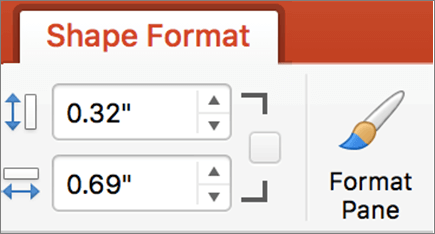
-
-
Pentru a roti caseta text, faceți clic pe instrument de rotire, apoi glisați caseta text la gradul de rotire dorit.
Sfat: Pentru rotire precisă, pe fila Format , în grupul Aranjare , faceți clic pe Rotire, apoi faceți clic pe opțiunea de rotire dorită.
-
Eliminarea unei casete text
În diagramă, faceți clic pe bordura casetei text pe care doriți să o ștergeți, apoi apăsați delete.










